CARA MENGINSTAL LINUX MINT 17.3 MATE
Linux adalah nama yang diberikan kepada sistem operasi komputer bertipe Unix. Linux merupakan salah satu contoh hasil pengembangan perangkat lunak bebas dan sumber terbuka utama. Seperti perangkat lunak bebas dan sumber terbuka lainnya pada umumnya, kode sumber Linux dapat dimodifikasi, digunakan dan didistribusikan kembali secara bebas oleh siapa saja.
Linux Mint adalah sistem operasi komputer yang dirancang untuk bekerja pada banyak sistem modern,
termasuk umumnya komputer x86 dan x64.
C. MAKSUD DAN TUJUAN
Maksud dan tujuan dari Linux Mint adalah untuk menyediakan sebuah sistem operasi desktop yang dapat
digunakan pengguna rumahan dan atau perusahaan secara cuma-cuma dengan seefisien, semudah,
dan seelegan mungkin.
D. JANGKA WAKTU YANG DI BUTUHKAN
Jangka waktu yang saya butuhkan adalah sekitar 30 menit
E. ALAT DAN BAHAN
- Laptop
- ISO Linux Mint 17.3 MATE
- flashdisk
Langkah-Langkah Menginstal LINUX Mint ( Lengkap)
1) Masukkan flashdisk bootable yang kita ekstrak tadi.2) Restart komputer anda.
3) masuk ke BIOS dengan cara menekan F2 atau DEL.
4) Atur BIOS nya menjadi flahsdisk yang kita tancapkan tadi menjadi yang paling atas .
5) Kemudian simpan cara menekan F4 atau pilih "save change default ".
6). Maka akan muncul gambar dibawah ini.
kita klik "Instal Linux Mint".
7). Setelah itu maka akan ada pemilihan bahasa. jika sudah klik "continue"
8.Disini sistem akan mengingatkan hal-hal yang harus diperhatikan ketika install linux mint. Lalu klik "Continue"untuk melanjutkan,,
9.Setelah itu kalau kita inin menghapus seluruh sistem operasi maka kita pilih "Erase disk and Install linux Mint".Tetapi kalau kita ingin MULTIBOOTING maka kita pilih "Something else". kalau sudah klik "Instal Now"
10. Selanjutkan kita akan membuat partisi,, pertama kita buat partisi root nya,, klik ikon + untuk membuat partisi, kemudian isikan seberapa banyak kapasitas harddisk yang teman-teman inginkan, untuk type for the new partition pilih primary, location for the new partition pilih Beginning of this space, use us pilih Ext4 journaling file system, mount point pilih "/". kemudian klik OK.
11. Partisi kedua yaitu swap,, kapasitas swap dihitung dengan 2x kapasitas memory teman-teman, jika memory RAMnya 2 GB, kapasitas swapnya 4 GB,,, kik ikon +, kemudian isikan size swap, type for the new partition pilih Logical , location for the new partition pilih Beginning of this space, mount point pilih "swap area". kemudian klik OK.
12. Kemudian klik "Install Now".
13. Tampil pemberitahuan dilayar, silakan klik "Continue" untuk melanjutkan.
14. Setelah itu kita pilih lokasi kita ..kemudian klik "Continue".
15.Pilih jenis keyboard lalu klik "Continue".
16). Selanjutnya kita isikan username dan password. Lalu kli
Continue

17. Kemudian os akan melakukan proses copying file ke komputer,, disini akan memakan waktu,, silahkan tunggu sampai proses selesai.
18. Jika installan sudah selesai, maka akan muncul pemberitahuan dilayar,, ada dua pilihan yaitu "Continue Testing" dan "Restart Now "silahkan klik "Restart Now".
19. Komputer atau laptop akan melakukan restart,, setelah itu akan tampil halaman login,, silakan di isi user dan paswordnya,,,
20.Inilah tampilan Linux Mint yang kita instal tadi. "SELESAI"
G. REFERENSI
PANDUAN RESMI LINUX MINT 13.pdf
H. KESIMPULAN
Berhati - hatilah saat mengatur partisi karena banyak orang yang salah pada saat pembagian partisi
Sign up here with your email









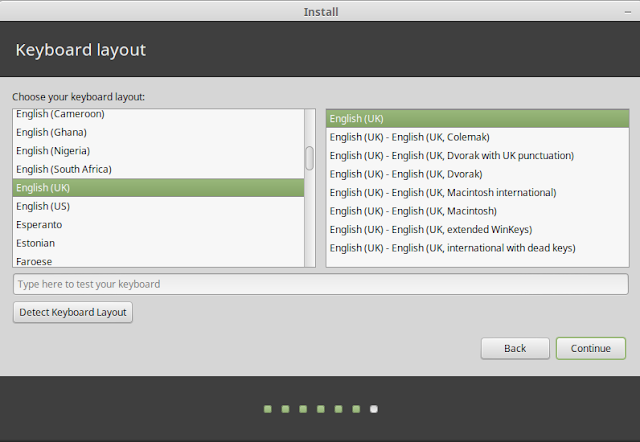




EmoticonEmoticon